
У некаторых выпадках карыстальнікі сёмы версіі АС ад Microsoft сутыкаюцца з наступнай праблемай: частка тэксту (файлы, элементы кіравання сістэмай або праграмамі, старонкі ў браўзэры) адлюстровываюцца нечытэльнымі сімваламі, т. Зв. «Кракозябрамі». Вырашыць гэтую праблему можна даволі проста.
Прыбіраем кракозябры ў Windows 7
Асноўная прычына разгляданай непаладкі - ня распазнаецца устаноўленая сістэмай кадоўка альбо абраная няправільная табліца перакадыроўкі. Ліквідаваць гэтую праблему можна некалькімі метадамі.Спосаб 1: Змена сістэмнай лакалі
У большасці выпадкаў ліквідаваць цяжкасці з распазнаннем кадоўкі можна зменай сістэмнай лакалі - з рускай на ангельскую, затым зноў на рускую. Робіцца гэта наступным чынам:
- Адкрыйце «Пуск» (у ангельскай версіі «Start») і абярыце пункт «Панэль кіравання» ( «Control Panel»).
- Пераключыце адлюстраванне элементаў панэлі ў рэжым «Буйныя значкі» ( «Big Icons») і абярыце пункт "Мова і рэгіянальныя стандарты» ( «Regional and Language options»).
- Перайдзіце да падзелу «Мовы і клавіятуры» ( «Keyboards and Languages»), пасля чаго скарыстайцеся выпадальным меню «Абярыце мову інтэрфейсу» ( «Change System Locale»), у якім выберыце варыянт «English».
- Перазагрузіце кампутар, пасля чаго паўтарыце крокі 1-3, але на гэты раз абярыце мову інтэрфейсу «Рускі».

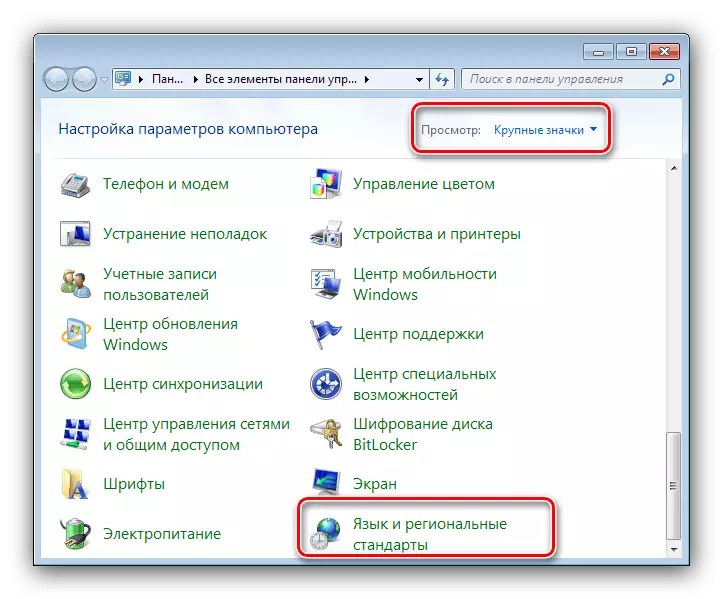

Пасля рэстарту машыны праблема з кракозябрамі павінна быць ліквідаваная. Калі няма, чытайце далей.
Спосаб 2: Змена кадоўкі праз сістэмны рэестр
Другі метад выпраўлення памылак з чытаннем кадоўкі заключаецца ў ручным выбары патрэбных табліц праз сістэмны рэестр.
першы варыянт
- Адкрыйце сродак «Выканаць» камбінацыяй клавіш Win + R, прапішіце каманду regedit і націсніце Enter на клавіятуры.
- Перайдзіце па адрасе
HKEY_LOCAL_MACHINE \ SYSTEM \ CurrentControlSet \ Control \ Nls \ CodePage
- Далей трэба будзе даволі працяглая па часе працэдура - кожны з ключоў, які знаходзіцца ў гэтым каталогу, варта замяніць на CP_1251: адкрыйце выпадковы ключ падвойным пстрычкай левай кнопкі мышы па ім, увядзіце новае значэнне ключа і націскайце «ОК».
- Паўтарайце крок 3, пакуль не заменіце ўсе. Затым зачыняйце «Рэдактар рэестра» і правядзіце ребут машыны.

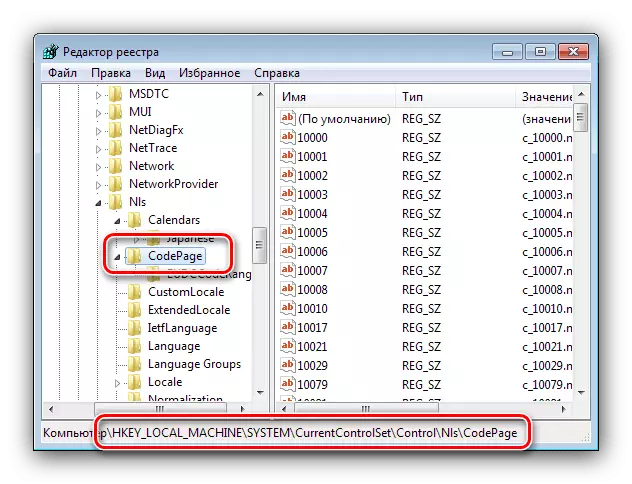

альтэрнатыўны варыянт
Першая прадстаўленая паслядоўнасць замены кадоўкі неэфектыўная па часе, але існуе спосаб яе паскорыць - стварыць файл REG з загадзя прапісанымі камандамі.
- Адкрыйце "Блакнот" з адміністратарскімі паўнамоцтвамі: адкрыйце «Пуск», пачніце уводзіць назву праграмы ў радку пошуку, затым клікніце правай кнопкай мышы па выніку і абярыце адпаведны пункт у кантэкстным меню
- Устаўце ў акно наступны тэкст:
[HKEY_LOCAL_MACHINE \ SYSTEM \ CurrentControlSet \ Control \ Nls \ CodePage]
"1250" = "c_1250.nls"
"1251" = "c_1251.nls"
"1252" = "c_1252.nls"
"1253" = "c_1253.nls"
"1254" = "c_1254.nls"
"1255" = "c_1255.nls"
[HKEY_LOCAL_MACHINE \ SOFTWARE \ Microsoft \ Windows NT \ CurrentVersion \ FontMapper]
"ARIAL" = dword: 00000000
[HKEY_LOCAL_MACHINE \ SOFTWARE \ Microsoft \ Windows NT \ CurrentVersion \ FontSubstitutes]
"Arial, 0" = "Arial, 204"
"Comic Sans MS, 0" = "Comic Sans MS, 204"
"Courier, 0" = "Courier New, 204"
"Courier, 204" = "Courier New, 204"
"MS Sans Serif, 0" = "MS Sans Serif, 204"
"Tahoma, 0" = "Tahoma, 204"
"Times New Roman, 0" = "Times New Roman, 204"
"Verdana, 0" = "Verdana, 204"
HKEY_LOCAL_MACHINE \ SYSTEM \ CurrentControlSet \ Control \ Nls \ CodePage

Увага ! Абавязкова пасля апошняга радка увядзіце пусты радок!
- Далей выкарыстоўвайце пункты «Файл» - «Захаваць як".

Адкрыецца акно захавання - перш за ўсё выберыце «Усе» ў меню «Тып файла», далей увядзіце назву ствараемага дакумента ў такім фармаце:
* Адвольнае імя * .reg
У канцы працэдуры націсніце «Захаваць».
- Зачыняйце "Блакнот" і пераходзіце да дырэкторыі, у якую захавалі файл. Звярніце ўвагу, што цяпер яго абразок мае выгляд файла рэестра. На гэтым этапе рэкамендуем зрабіць рэзервовую копію дадзеных - адкрыйце «Рэдактар рэестра» і скарыстайцеся пунктамі «Файл» - «Экспарт».

Пасля гэтага можна запусціць створаны REG-файл падвойным пстрычкай ЛКМ.

Пацвердзіце, што жадаеце ўнесці змены.
- Перазапусціце кампутар.


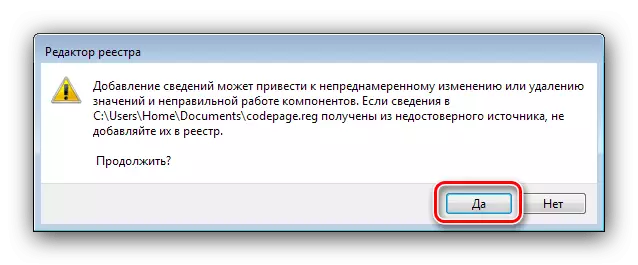
У большасці выпадкаў вышэйзгаданых дзеянняў дастаткова для ліквідацыі ўсіх праблем з кракозябрамі, але варта мець на ўвазе, што яны могуць прывесці да іншых непаладак, таму ўжываць яго рэкамендуем выключна ў крайнім выпадку.
Спосаб 3: Пераўсталёўка аперацыйнай сістэмы
Апісаныя вышэй спосабы могуць не мець жаданага эфекту - праблема працягвае назірацца, нягледзячы на дзеянні карыстальніка. У такім выпадку некарэктную асацыяцыю табліц кадовак ўручную змяніць немагчыма, і адзіным спосабам яе ліквідаваць будзе пераўсталёўка АС.

Урок: Усталёўка Windows 7 па-над Windows 7
заключэнне
Мы разгледзелі метады ліквідацыі праблемы з адлюстраваннем кракозябрамі замест нармальнага тэксту ў Windows 7. Напрыканцы хочам адзначыць, што такі збой часцей за ўсё назіраецца ў пірацкіх «репаках», таму яшчэ раз нагадваем - выкарыстоўвайце толькі ліцэнзійнае ПА ці яго вольныя аналогі.
